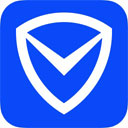如果你在电脑使用的过程中,经常遇到电脑上的某些重要文件被误删除的问题时,那么此时你有没有过这种想法呢,就是目前绝大多数小伙伴们的电脑上都会安装腾讯电脑管家软件,那么腾讯电脑管家能恢复电脑上被误删除的文件吗?一起来看看吧。
腾讯电脑管家能恢复电脑上被误删除的文件吗
首先,要非常肯定的告诉大家,腾讯电脑管家是能够恢复电脑上误删除的文件的,因为它拥有文档找回的功能。那么腾讯电脑管家到底怎样恢复电脑上误删除的文件呢?具体操作步骤往下看吧。
腾讯电脑管怎样恢复电脑上被误删除的文件
第一步,启动电脑上的腾讯电脑管家软件,然后点击界面左侧的【工具箱】选项。进入到腾讯电脑管家的工具箱界面当中后,我们在右侧的界面中找到【文档找回】功能。
或者是选择工具箱界面右侧顶部的【文档】选项,然后找到【文档找回】功能,并点击它。
第二步,如果之前没有使用过这个功能的话,腾讯电脑管家软件会进行软件的下载安装,此时我们只需要耐心等待一会儿即可。
第三步,文档找回功能下载成功后,软件就会弹出文档守护者的弹窗,此时我们点击选项【误删文档找回】功能。
第四步,接着在文档找回的界面中,我们就可以看到我们之前删除与误删除的各种文件内容了,其中包括删除与误删除文件的文档名、大小、被删时间和删除的路径。
然后我们在众多删除与误删除的文件中,找到误删除的那个重要的文件,然后进行勾选,接着点击界面下方的【开始还原】按钮。
第五步,接着软件会弹出文档还原后存放位置的窗口,如果想保存在电脑更明显的位置,我们可以点击右侧的【更改】按钮进行更改,文档还原路径选择好以后,点击【确认还原】按钮。
第六步,最后,我们等待误删除文件被还原成功即可,点击【查看还原文档】按钮后,就可以在文档还原的路径中查看到被成功恢复的误删除文件了。
不过当我们在使用腾讯电脑管家对电脑上被误删除的文件进行恢复时,我们还有一个非常重要的事项需要注意,就是腾讯电脑管家对恢复电脑上被误删除的文件有一个找回期限,那么这个找回期限到底是什么呢,继续往下看吧。
腾讯电脑管家恢复电脑上被误删除的文件的找回期限是什么
在使用腾讯电脑管家恢复电脑上被误删除的文件时,我们有一点事项是一定要注意的,那就是腾讯电脑管家的文档找回功能的找回期限为7天,但是这个找回期限我们是可以进行设置修改的,那么具体怎么设置呢?还是继续往下看吧。
腾讯电脑管家恢复电脑上被误删除文件的找回期限怎样进行设置修改
如果想要对误删文档的找回期限进行修改的话,点击其右侧的【修改配置】选项。
然后在弹出的文档守护者的设置窗口中,找到【文件保存周期】,然后这里我们可以看到有7天、15天和30天的找回期限可以进行选择,选择相应的找回周期,比如30天,然后点击【应用】按钮,再点击【确定】按钮。
最后,回到腾讯电脑管家的文档找回功能的主界面中,在界面的底部,我们就可以看到文档找回的期限由之前的7天变成30天了,我们成功的修改了电脑管家文档找回的期限了。
以上,就是小编为大家总结的关于腾讯电脑管家能不能恢复电脑上被误删除文件的内容,以及具体的恢复误删除文件的操作方法以及找回期限内容的介绍了。
小编推荐:
 天极下载
天极下载